Nel nuovo iOS 10, l’applicazione di sistema Messaggi include nuovi strumenti per personalizzare le conversazioni con amici e parenti. Questi sono disponibili solo con iMessage, e sono raggruppati in due sezioni: “Fumetto” e “Schermo”. In questo articolo vi spieghiamo come utilizzarli.
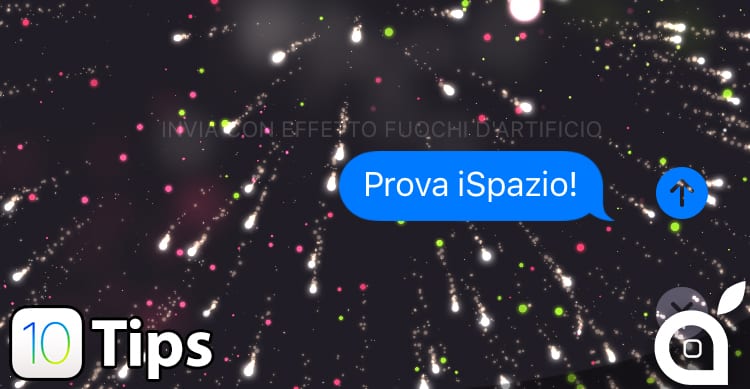
Effetti ‘Fumetto’
1. Dopo aver attivato iMessage nelle Impostazioni, aprite una conversazione e scrivete il messaggio nell’apposita barra.
2. Per selezionare un effetto, tenete premuto sull’icona a forma di freccia (solitamente utilizzata per inviare un messaggio) per richiamare il menu degli effetti. Su iPhone 6s e iPhone 7 premete applicando una maggiore pressione, per utilizzare la tecnologia 3D Touch dei dispositivi.
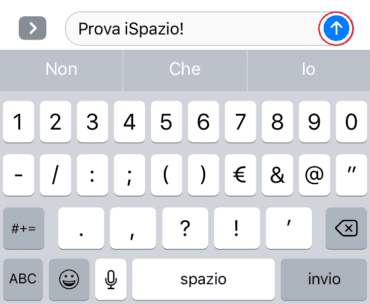
3. Una volta aperta la sezione “Invia con un effetto”, non dovrete fare altro che scegliere un effetto tra quelli proposti, che sono: ‘inchiostro magico’, ‘delicato’, ‘pop-up’ e ‘impatto’.
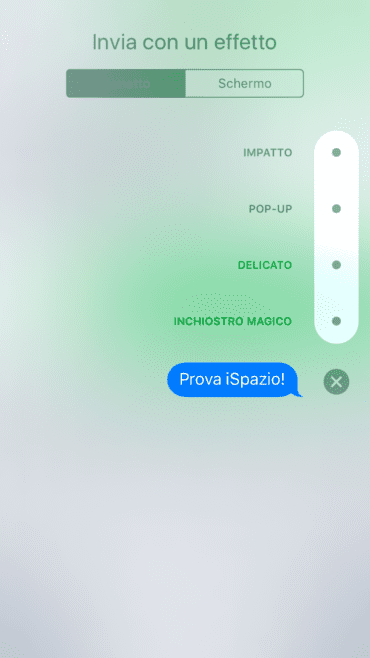
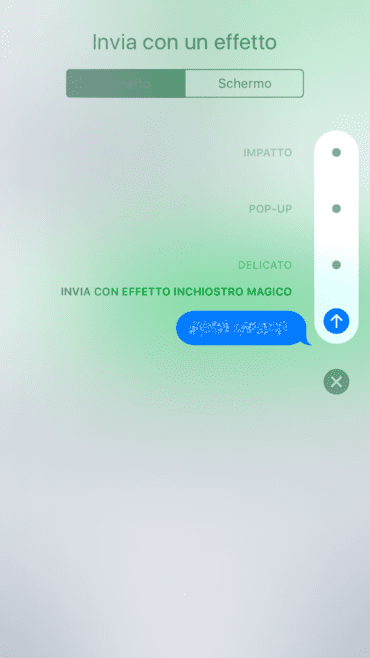
Effetti ‘Schermo’
Ripetete i punti 1 e 2 della guida sopracitata, e nella sezione “Invia con un effetto” recatevi in “Schermo”. Qui, tramite swipe verso destra, potrete scegliere uno dei cinque effetti proposti, che sono: ‘palloncini, ‘coriandoli’, ‘laser’, ‘fuochi d’artificio’ e ‘stella cadente’.
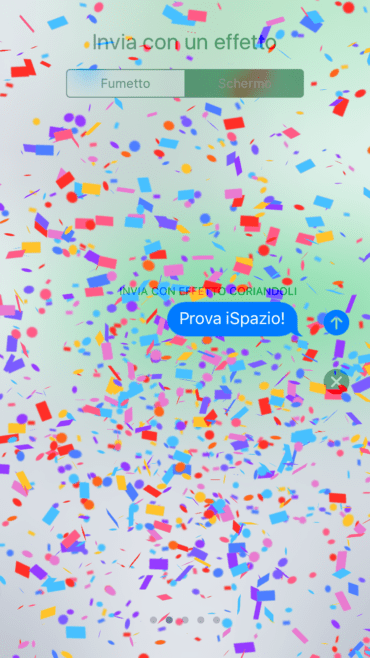
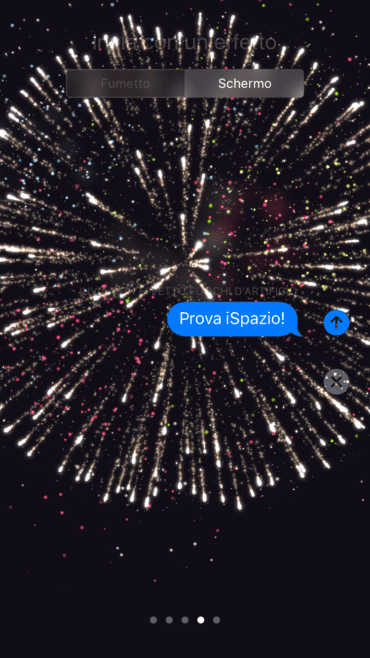
Risoluzione problemi
Se riscontrate problemi di funzionamento con gli effetti ‘Fumetto’ e ‘Schermo’, non preoccupatevi, c’è una soluzione.
Il malfunzionamento è dovuto alla funzione ‘Riduci movimento’, che non deve essere attivata. Per disattivarla non dovrete fare altro che recarvi in Impostazioni → Accessibilità → Riduci movimento e impostare il toggle su ‘off’.

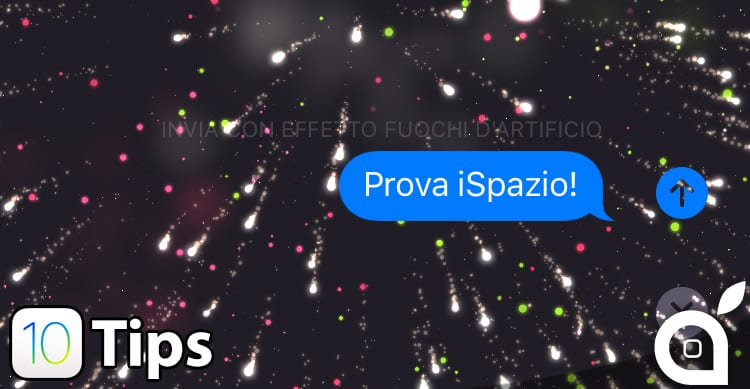














































































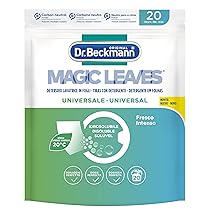

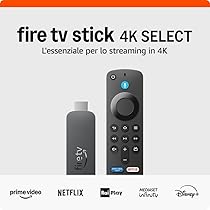













Leggi o Aggiungi Commenti